Beim Upgrade auf Raspbian Stretch ändert sich für den Anwender rein optisch zunächst so gut wie nix. Die meisten Neuerungen im auf Debian 9 basierenden Raspbian Stretch sind unter der Haube zu finden. Auf den ersten Blick verhält sich das System hinsichtlich der Handhabung gleich wie Jessie.
Die ersichtlichen Änderungen bezüglich der Anwender- und Rechtestruktur rundum den Standardbenutzer pi fordert dem Nutzer nun des öfteren die Passworteingabe ab. Andere Veränderungen oder Umstellungen im System sieht man möglicherweise erst auf den zweiten Blick. Insbesondere bei manuellen Konfigurationen die man (zukünftig) mit dem upgegradeten System vornimmt.
Raspbian Stretch: Upgrade vs. Neuinstallation
Beim Upgrade von Raspbian Jessie auf Raspbian Stretch sollten keine großen Änderungen, bis auf die Implementation der Neuerungen, auffallen. Im Gegensatz dazu sieht es bei einer Neuinstallation von Stretch schon anders aus: In meinem Fall hatte ich zuerst das Upgrade gemacht und erst später eine Neuinstallation. Einer der ersten Konfigurationsschritte in einem neu aufgesetztem System ist die Einrichtung des Netzwerks. Dabei fällt bei Raspbian Stretch auf, dass eth0 bzw. wlan0 eine andere Bezeichnung haben.
Netzwerk-Schnittstellen umbennen: eth0 heißt enx+MAC-Adresse
Unter Raspbian Jessie und anderen Vorgängern kennt man die Bezeichnungen eth0 für den Ethernet-Port und wlan0 für die WLAN-Schnittstelle. Installiert man Stretch neu (kein Upgrade), fällt bei der Übersicht der Netzwerk-Interfaces auf, dass der Name ganz anders aussieht. Die Bezeichnung setzt sich zusammen aus den Worten enx bzw. wlx in Kombination mit der MAC-Adresse des Boards.
- eth0 wird zu enx+MAC-Adresse
- wlan0 wird zu wlx+MAC-Adresse
Im folgenden Bild trifft dies jedoch nur für den kabelgebundenen Ethernet-Port zu. Dies liegt daran, dass das Interface nur mit der neuen Namensgebung belegt wird, wenn der Port aktiv ist. In meinem Fall ist der Pi mit dem Ethernet-Port in das Heimnetzwerk eingebunden. Der WLAN-Port wird nicht verwendet.
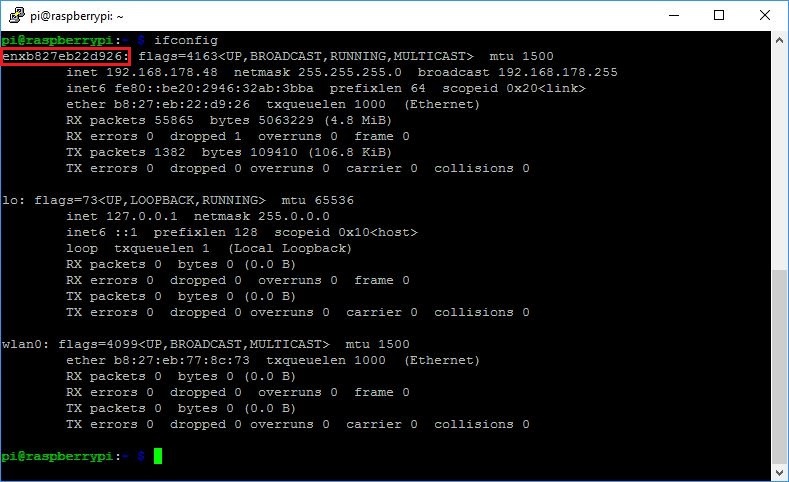
Raspbian Stretch ifconfig
Da man sich vermutlich an die “alten” Schnittstellen-Namen gewöhnt hat und diese auch einfacher zu Handhaben sind, kann die Namensgebung in der Datei cmdline.txt im Bootverzeichnis von Raspbian konfiguriert werden. Dazu muss der Eintrag net.ifnames=0 in der Datei hinzugefügt werden.
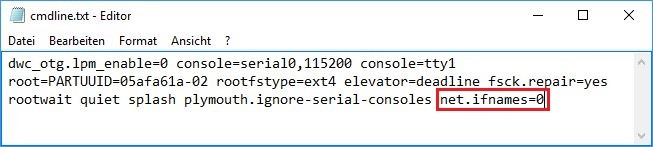
cmdline.txt mit net.ifnames=0
Nachdem man den Eintrag in die Datei cmdline.txt eingetragen hat und den Raspberry Pi neu bootet, sind die gewohnten Netzwerk-Schnittstellen-Namen wieder sichtbar.
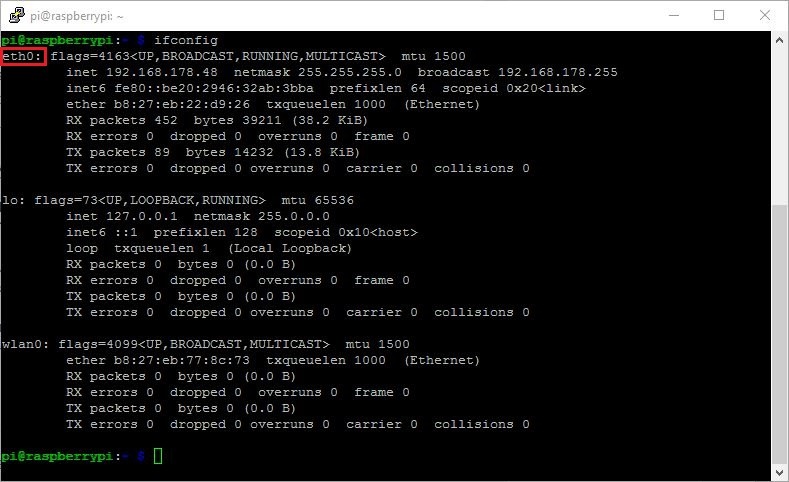
Raspbian Stretch ifconfig

Hi,
also ich habe eine Neuinstallation gemacht. Was mir auffiel, ist das der Raspi ohne Nachfrage gleich auf die Benutzeroberfläche gebootet hat. Desweiteren konnte ich ohne PW-Abfrage die Konfiguration (sudo raspi-config) aufrufen und Änderungen vornehmen.
Der Reboot war dann schon bedeutend schneller.
Auch die Anmeldung in mein WLAN hat ohne Weiteres geklappt, einfach Rechtsklick auf das WLAN-Symbol oben rechts, Key eingeben und die Verbindung war da.
So soll es sein. ;-)
Gruß
Brenner
Hallo Brenner,
sorry für die späte Antwort. Komplett bin ich auch noch nicht hinter die neuen Rechte rundum den User pi gekommen. Mir fiel auch auf das einiges, wo ich dachte das ein PW nötig wird, immer noch normal funktioniert.
Hallo Tony,
war mein Kommentar nicht ok?
Doch, ich war nur die letzte Zeit verhindert und bin erst jetzt dazu gekommen die Kommentare freizuschalten :)
Was ich aber als Problem sehe und an einigen Stellen schon gelesen habe:
Wenn der Raspberry Pi 3 einmal den WLAN-Key “kennt”, ist es schwierig, die Funktion gänzlich abzuschalten (wenn man es mal nicht möchte). Mit anderen Worten, er ist immer online.
Oder kennst Du eine Möglichkeit, wie man ihn offline bekommt?
Ich habe jetzt das OS neu aufgesetzt und ihn per LAN angeschlossen, was ich ggf. abtrennen kann.
Hallo,
so ganz versteh ich die Frage nicht. Hier geht es ja nur um die Umbenennung der Interface-Namen. Trenne ich die Verbindung und verbinde das Netzwerk erneut – bleibt der Name erhalten.
Hi, sorry ich war zeitlich eben auch verhindert, hier zu antworten.
Du hast recht. Meine Frage bezog sich nicht auf Dein Thema.
Gruß
Brenner